lunix系统目录结构介绍
Posted 小布丁value
tags:
篇首语:本文由小常识网(cha138.com)小编为大家整理,主要介绍了lunix系统目录结构介绍相关的知识,希望对你有一定的参考价值。
lunix系统目录结构介绍
一:lunix系统目录结构介绍
1.目录结构
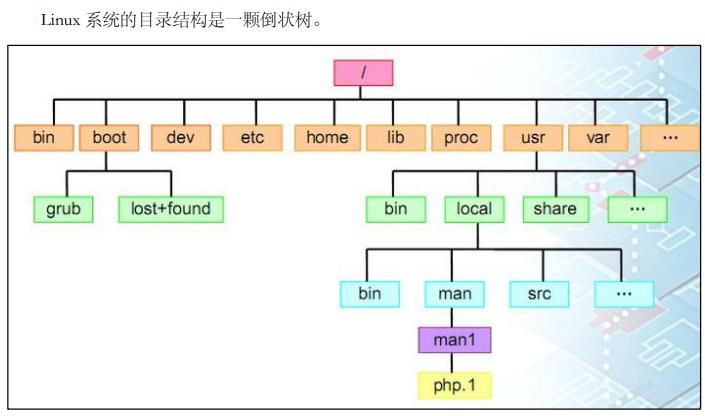
2.常见目录介绍
/bin 存放常用命令(即二进制可执行程序)
/etc 存放系统配置文件
/home 所有普通用户的家目录
/root 管理员用户的家目录
/usr 存放系统应用程序及文档
/proc 虚拟文件系统目录,以进程为单位存储内存的映射
/dev 存放设备文件
/mnt 临时挂载点
/lib 存放库文件
/boot 系统内核及启动有关的文件
/tmp 存放各种临时文件,是所有用户均可访问的地点
/var 存放系统运行中常改变的文件, 如系统日志
3.绝对路径与相对路径
绝对路径: 是从系统根目录(“/”)开始到指定位置的路径
例如:以绝对路径表示 main.c 的位置 /home/stu/main.c
以绝对路径表示桌面的位置 /home/stu/Desktop
相对路径: 是从当前目录开始到指定位置的相对路径
例如:“.” 代表当前位置 “..” 代表当前位置的上一层目录 “./main.c” 表示当前位置下的 main.c 文件
4、家目录的概念
所有普通用户都在”/home”下以该用户的用户名创建了一个目录,该目录就是此用户
的家目录。
例如: student 用户的家目录就是 : /home/student
teacher 用户的家目录就是 : /home/teacher
每个用户只能在自己的家目录下创建文件、修改文件等,不能访问其他用户的家目录,
更不能修改其他用户家目录中的文件。
二:Linux 系统文件类型与文件权限
1、文件类型
Linux 下所有的东西都可以看做文件,Linux 将文件分为以下几种类型:
◼ 普通文件 ‘-’
◼ 目录文件 ‘d’
◼ 管道文件 ‘p’
◼ 链接文件 ‘l’
◼ 设备文件(块设备 ’b’ 、字符设备 ‘c’)
◼ 套接字文件 ‘s’
Linux 上不以文件的扩展名区别文件类型,而是在文件属性中有一列专门记录文件类型。
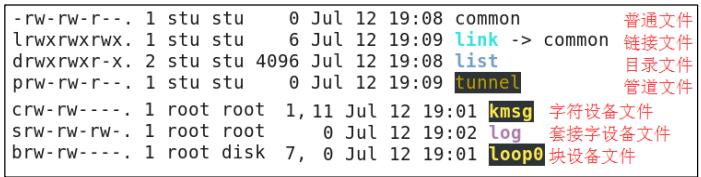
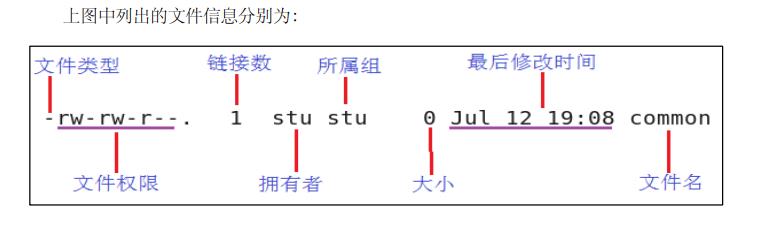
2、文件权限
◼ r 读权限 值:4
◼ w 写权限 值: 2
◼ x 执行权限 值: 1
◼ - 无权限 值:0
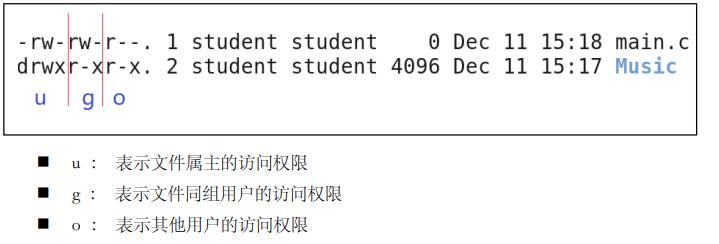
3、修改文件权限 chmod
3.1 文字设定法
u 表属主 g 同组人 o 其他人 a 所有人 “+”表示增加权限 “-”表示去掉权限
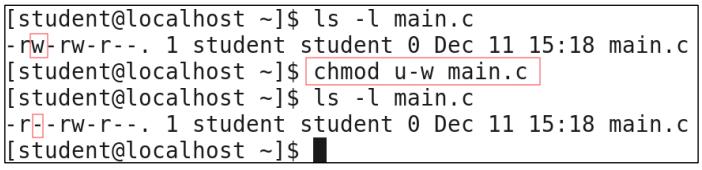
3.2 数字设定法
采用数字设定法时,权限通常由三位数字组成,每一位数字代表一种角色的权限。每个
角色的数值由其所具有的权限对应的数值之和构成,如下图:
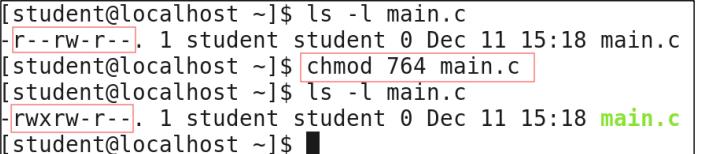
三:Linux 常用命令
1、基础命令
1.1 pwd
显示当前位置的绝对路径,示例如下:

1.2 cd
切换目录,cd 后的参数表示要切换到的位置,可以使用绝对路径或相对路径,示例如
下:
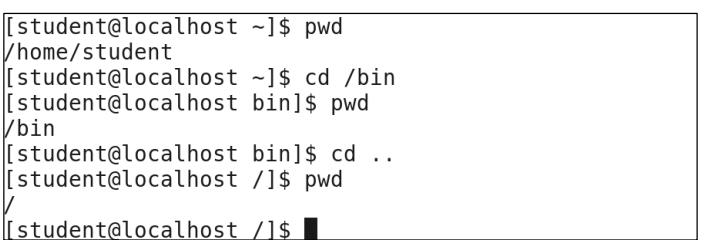
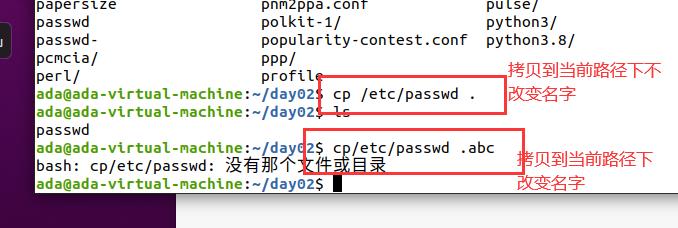
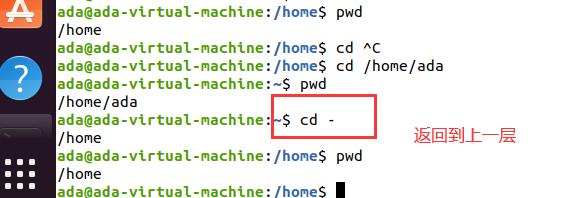
1.3 ls
显示目录中的文件,示例如下
显示隐藏文件
创建隐藏文件
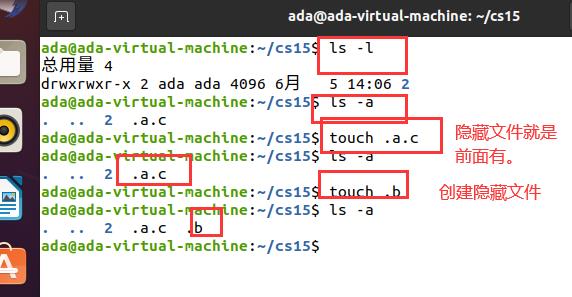
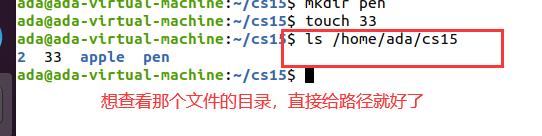
1.4 man
帮助手册,用来查看命令、系统调用,库函数等帮助信息,示例如下:
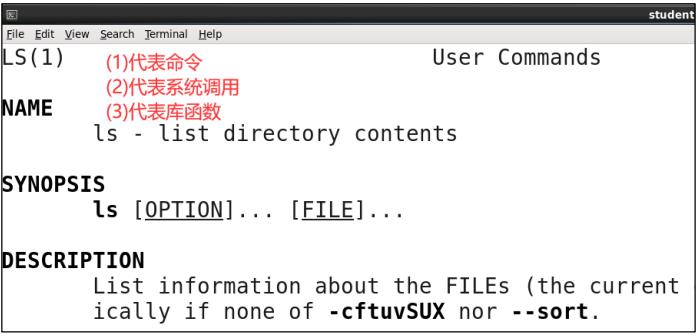
1.5 touch
创建普通文件,示例如下:
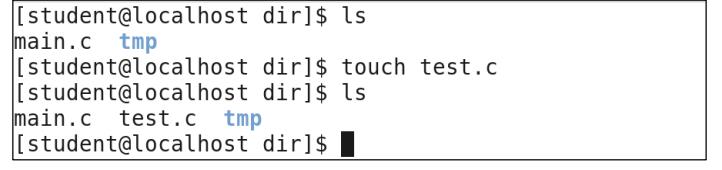
1.6 mkdir
创建目录文件,示例如下:
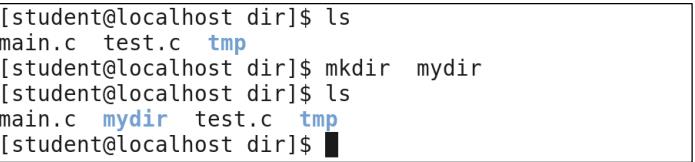
1.7 rmdir name 删除空目录,非空“rm -r name”
删除空目录,不能删除非空目录, 非空目录需要使用“rm -r name”删除,示例如下:
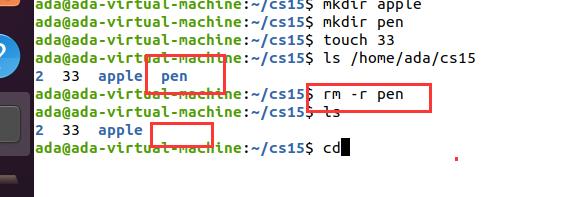
rm -r 一般文件或目录都可以删除
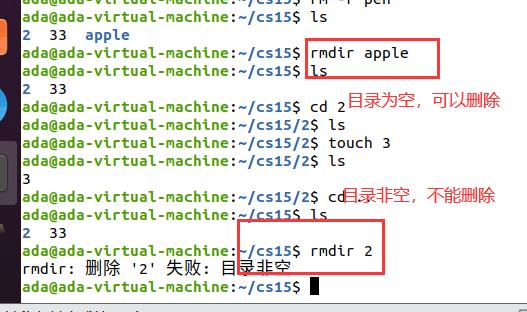
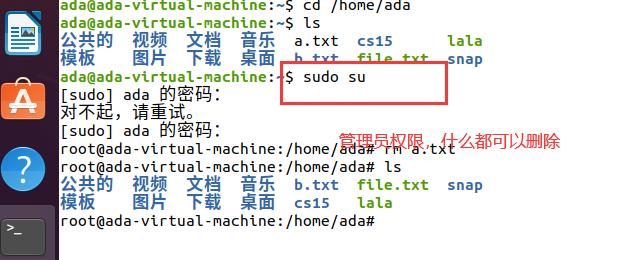
1.8 cp拷贝文件,目录文件加上“-r” ,
拷贝文件, 拷贝目录文件时,需要加上“-r” ,示例如下:
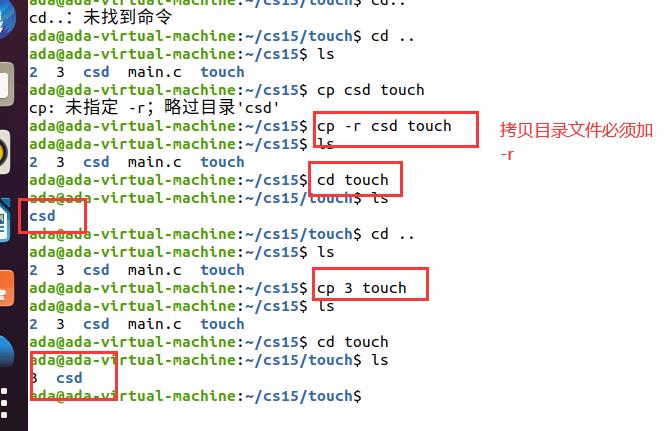
1.9 mv 剪切(移动)文件
1.9.1 剪切(移动)文件,示例如下
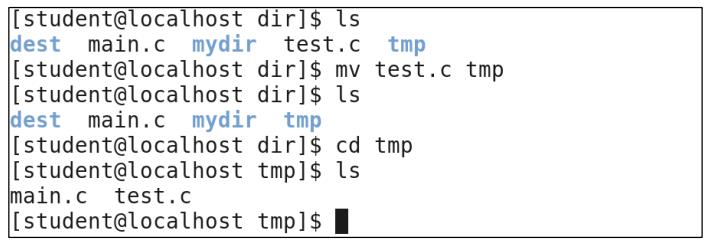
1.9.2 文件重命名
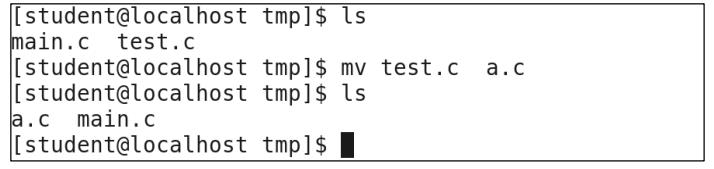
1.10 rm删除文件,目录文件加“-r
删除文件,删除目录文件时,需要加“-r” ,示例如下
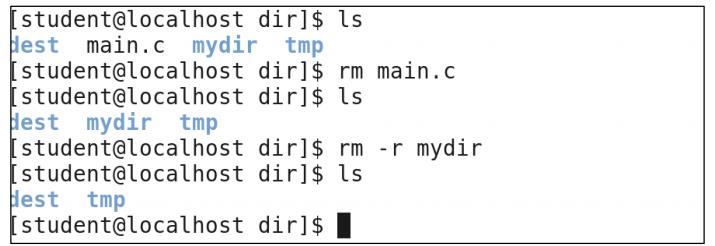
1.11 find
在目录树中搜索指定的文件,也可以指定开始的搜索位置,示例如下

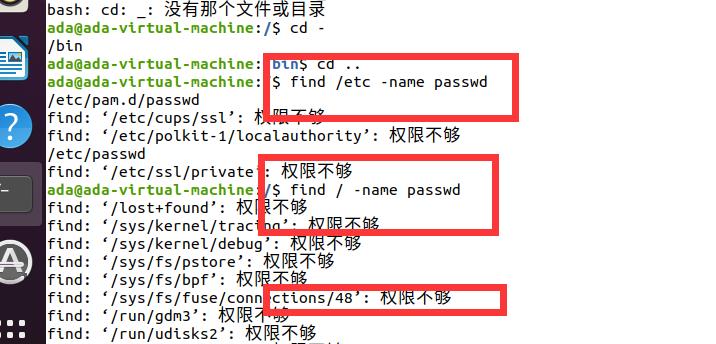
1.12 grep
在文件中过滤出包含指定字符串的行,示例如下:
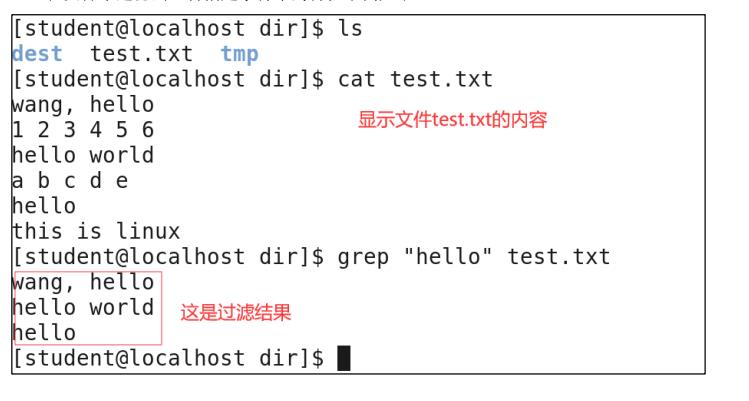
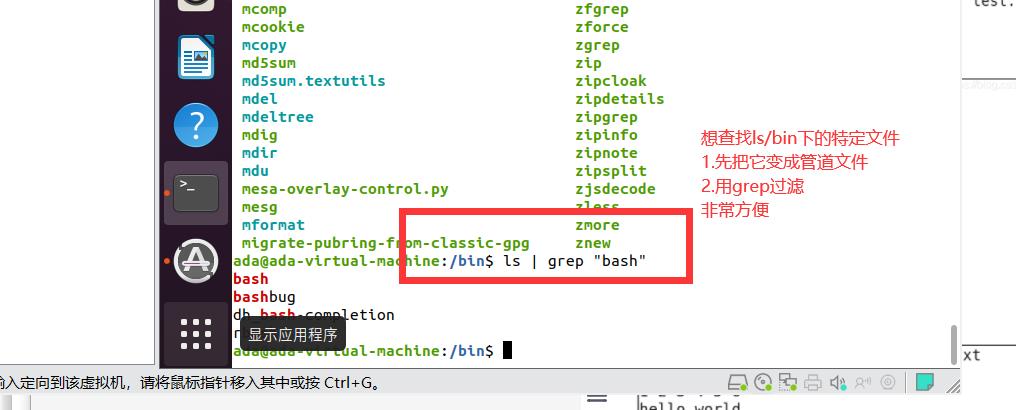
练习
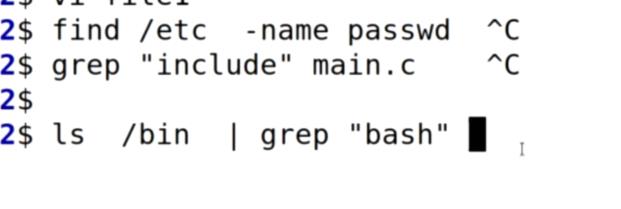
1.13 管道 |
将前一个命令的输出结果作为后一个命令的输入,示例如下:
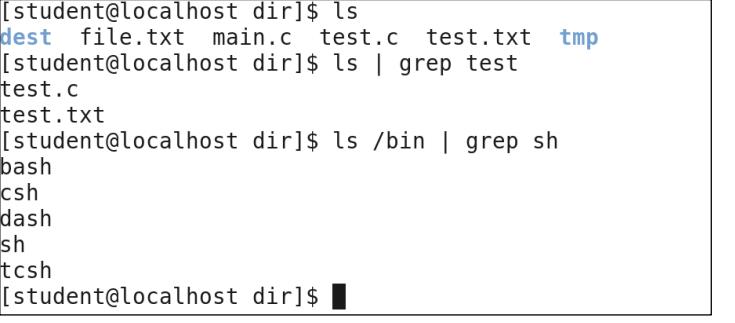
1.14 wc
统计文件中单词个数(-w)、字符个数(-c)、行数(-l) ,示例如下:
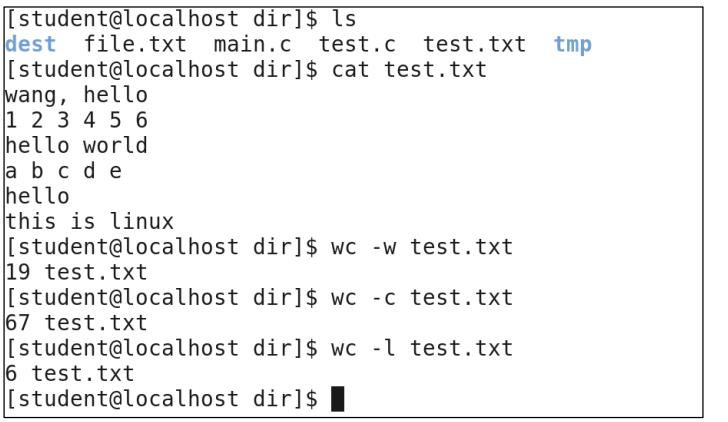
2、文件查看命令
2.1 cat
2.1.1 查看文件内容,示例如下:
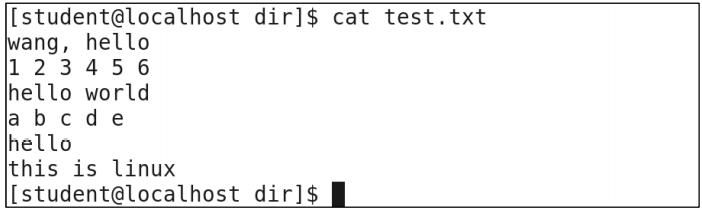
2.1.2合并文件,示例如下
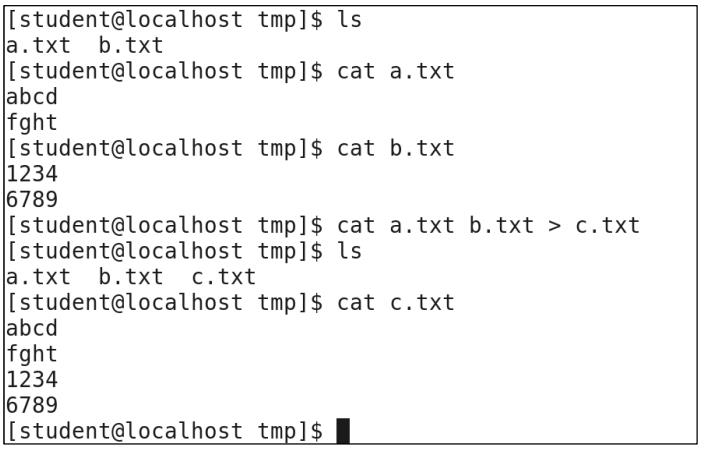
2.1.3 往文件中写入数据, Ctrl+d 是结束输入,示例如下:
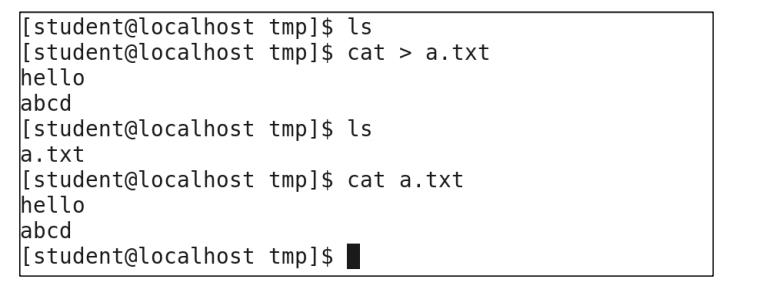
2.2 more
当一个文件的内容超过一个屏幕能显示的行数,使用 more 可以分屏显示文件内容。
使用方式: more filename
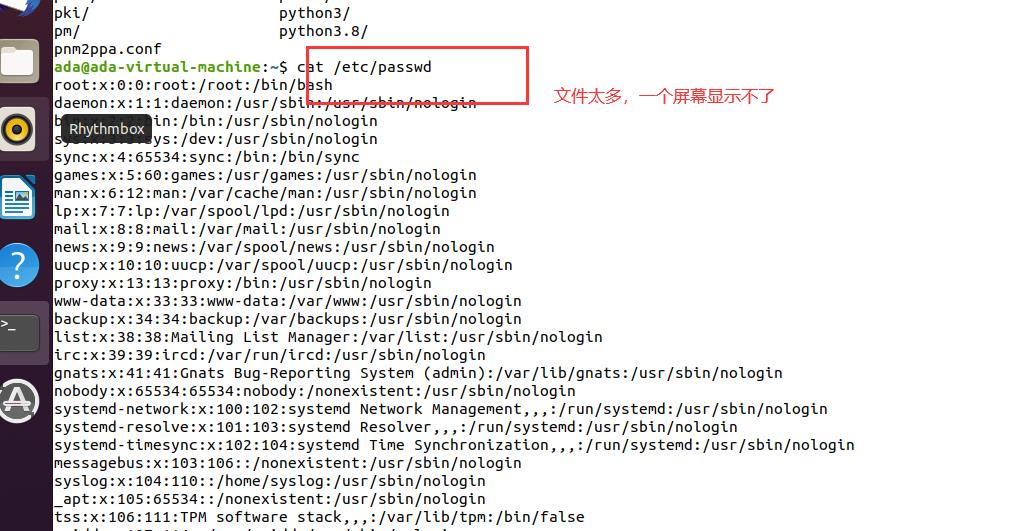
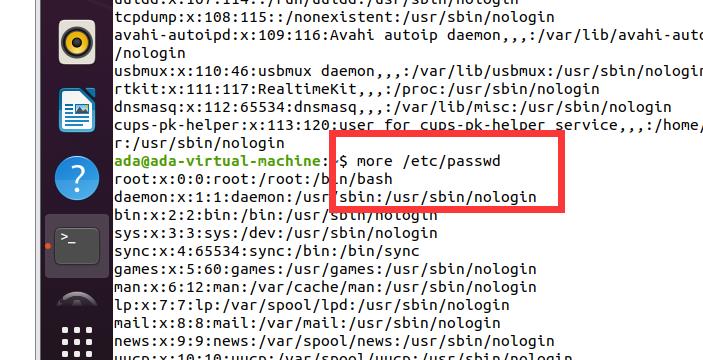
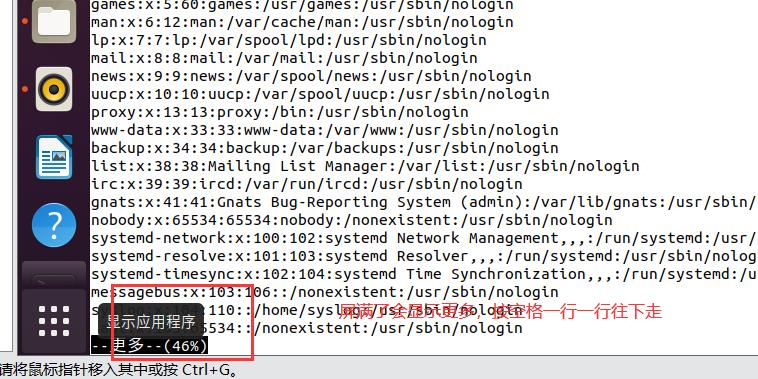
2.3 less
文本内容查看器,查看文件内容,但是文件内容不会显示到界面
按q退出
2.4 head
显示文件前 n 行的内容,示例如下
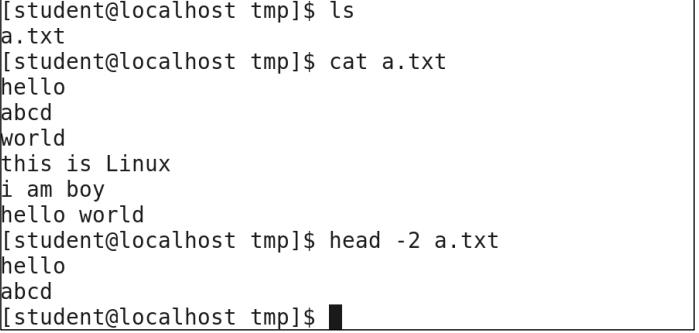
2.5 tail
显示文件后 n 行的内容,示例如下:
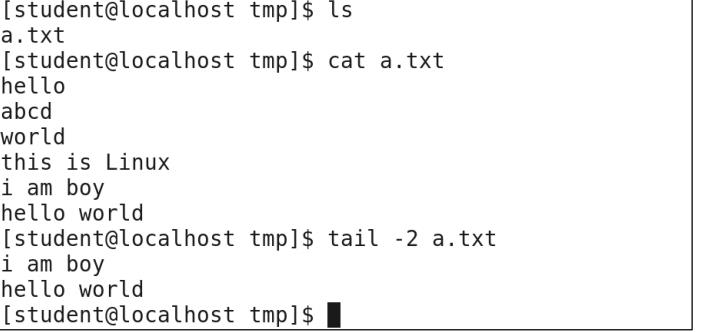
3.文件编辑命令
安装VI
输入:sudo apt install vim
安装完成以后输入vim可以进去就是下载成功了
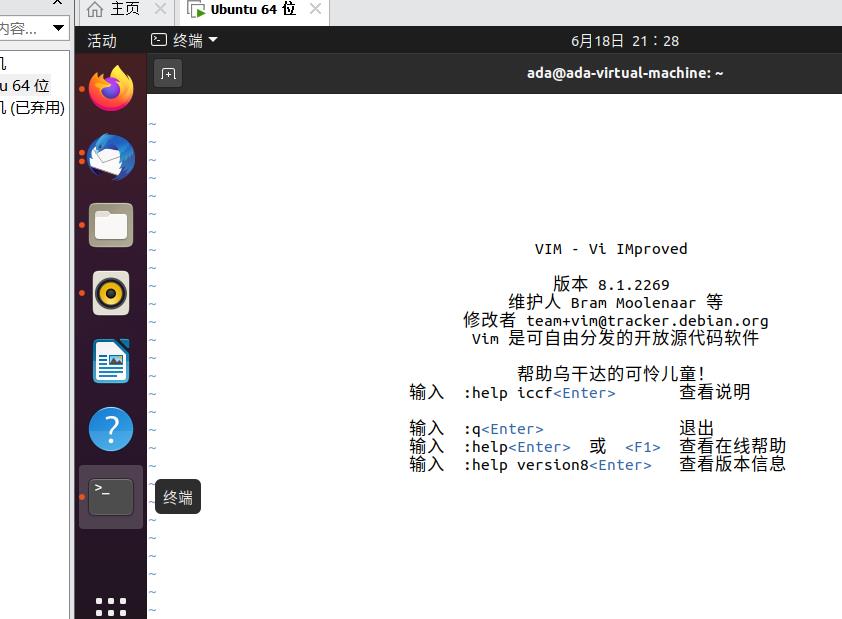
3.1 三种模式介绍
◼ 命令模式
◼ 插入模式(编辑模式)
◼ 末行模式
3.2 模式切换
命令模式切换到插入模式:
3.2 模式切换
命令模式切换到插入模式:
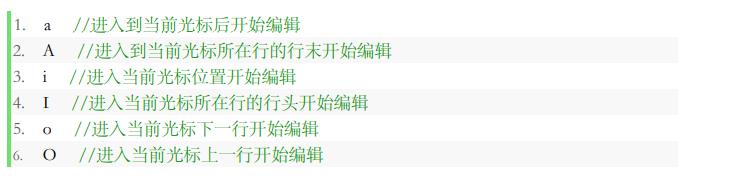
命令模式切换到末行模式

3.3 vi/vim 常用命令
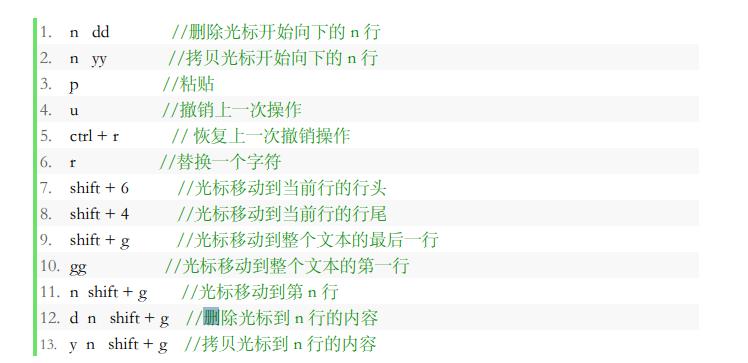
3.4 末行模式下的操作
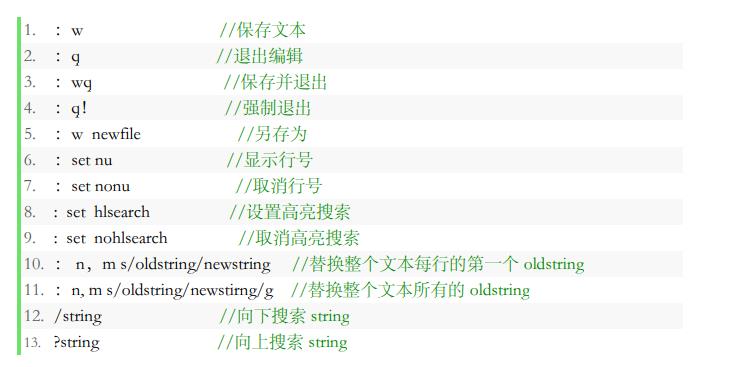
4.进程管理命令
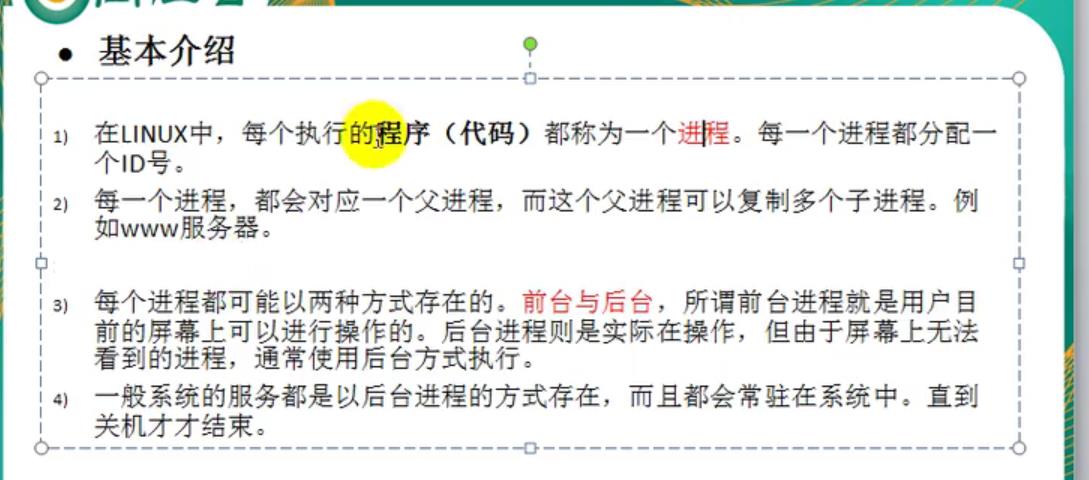
4.1 ps
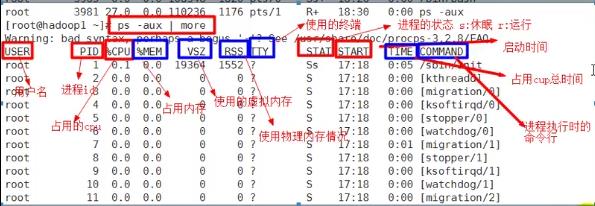
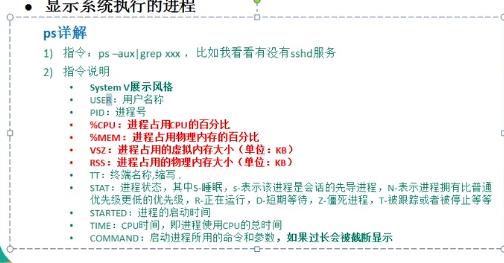

以上是关于lunix系统目录结构介绍的主要内容,如果未能解决你的问题,请参考以下文章